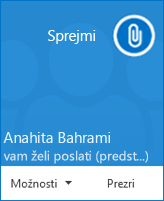S programom Skype za podjetja lahko začnete delati z osebami na zadevi, ki zahteva takojšnjo pozornost, ne da bi bilo treba vnaprej načrtovati srečanje. Hitro zaženite ad hoc srečanje tako, da pokličete, pošljete neposredno sporočilo (neposredna sporočila) ali omogočite skupno rabo zaslona, programa ali datoteke z enim ali več stiki.
Začetek konferenčnega klica
Začnite konferenčni klic programa Skype za podjetja, da s sodelavci začnete hitro, improvizirano srečanje. Preverite, ali so vaši stiki na voljo, tako da najprej preverite njihovo stanje prisotnosti. Nato:
-
Na seznamu stikov pritisnite in pridržite tipko Ctrl ter kliknite imena stikov, da jih izberete.
-
Z desno tipko miške kliknite izbor > začetek konferenčnega klica > klic Skype.
Vaši stiki nato prejmejo obvestilo in lahko sprejmejo ali zavrnejo povabilo na konferenčni klic.
Namig: Za izvedbo videoklica izberite Začni videoklic, ko začnete klic, ali pa dodajte videoposnetek med srečanjem, tako da kliknete ikono videoposnetka v oknu srečanja.
Začetek pogovora z neposrednimi sporočili skupine
Začnite pogovor skupine z neposrednimi SPOROČILi, tako da na seznamu stikov izberete več stikov ali skupino stikov.
-
Na seznamu stikov pritisnite in pridržite tipko Ctrl in kliknite posamezne stike, ki jih želite povabiti.
-
Z desno tipko miške kliknite izbor > Pošiljanje neposrednega sporočila.
-
Vnesite sporočilo in pritisnite tipko Enter.
Lahko pa vključite pogovor z neposrednimi SPOROČILi, ki ga imate z eno osebo, v pogovor skupine z neposrednimi SPOROČILi, tako da kliknete 
Namig: Barva gumba je lahko videti drugače, odvisno od tega, ali želite nekoga dodati v pogovor ali srečanje z neposrednimi SPOROČILi.
Dodajanje skupne rabe
Hitro omogočite skupno rabo zaslona z osebo iz konferenčnega klica ali skupinskega neposrednega sporočila.
-
V oknu za pogovor poudarite

-
Predstavitev namizja, da prikažete celotno vsebino namizja.
-
Predstavitev programov in nato dvokliknite želeni program.
-
Predstavite PowerPointove datoteke. Če želite več informacij, glejte Skupna raba PowerPointovih diapozitivov .
-
-
Na vrhu zaslona se prikaže orodna vrstica, ki predstavlja trenutno predstavitev , in obveščeni boste, da ste v skupni rabi. Ko končate, kliknite Ustavi predstavitev v orodni vrstici.
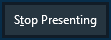
Ustvarjanje ali urejanje datoteke
Funkcija soavtorstva v Skype za podjetja omogoča vam in drugim srečanjem ali sejo neposrednega sporočanja, da sodelujejo v Wordovih dokumentih, preglednicah, PowerPointovih krovih in drugih vrstah Officeovih datotek. Datoteke morajo biti na voljo na spletnem mestu OneDrive za podjetja, da boste soavtor s sodelavci.
Soavtorstvo v seji NS
-
V seji neposrednega sporočanja kliknite

-
Kliknite v redu , da potrdite sporočilo o vsem v srečanju, s katerim lahko uredite dokument.
-
Izberite datoteko, ki jo želite urediti. Datoteka se odpre v oknu za klepet, kjer lahko vsi udeleženci začnejo urejati.
Pošiljanje datoteke
Za pošiljanje datotek v pogovoru programa Skype za podjetja uporabite možnost prenosa datotek. Preprosto povlecite datoteko iz računalnika in jo spustite v okno za pogovor. Skype za podjetja obvesti prejemnike, da je poslana datoteka, prejemniki pa jo lahko sprejmejo ali zavrnejo. Če je prenos sprejet, se začne prenos datoteke v računalnike posameznih prejemnikov.
Datoteko lahko pošljete tudi stikom, s katerimi se trenutno ne pogovarjate.
-
Na seznamu stikov pritisnite tipko Ctrl, da izberete stike, ki jim želite poslati datoteko.
-
V izbor povlecite datoteko.
Skype za podjetja pošlje prejemniku obvestilo za sprejem ali zavrnitev prenosa datoteke.